- Tủ lạnh giảm sốc đến 50% Khuyến mãi mới
- SALE KHỔNG LỒ - GIẢM SỐC 21 - 50%
- Tháng Panasonic - quà ngập nhà
- Đổi tủ lạnh - Máy lạnh cũ lấy PANASONIC thu hồi 2 triệu
- Đổi máy giặt cũ lấy PANASOIC thu hồi 2 triệu
- Tháng 9 may mắn cũng Panasonic
- Nội thất sale khổng lồ
![Khuyến mãi mới]()
- Máy giặt giảm sốc đến 50%
- Gia dụng giảm sốc đến 50%
- Trả góp 0% & Khuyến mãi
- Kinh nghiệm mua sắm
Lỗi điện thoại rung liên tục: Nguyên nhân và cách xử lý
16,437Lỗi điện thoại hay điện thoại iPhone xuất hiện tình trạng rung liên tục gây ra nhiều bất tiện cho người sử dụng và ảnh hưởng đến tuổi thọ thiết bị. Nếu bạn đang trong trường hợp này nhưng chưa biết cách khắc phục ra sao, hãy đọc bài viết sau từ Siêu thị Điện Máy Nội Thất Chợ Lớn để biết chi tiết nhé!
1. Lỗi điện thoại rung liên tục là gì? Có hại cho máy không?
Điện thoại bị rung liên tục là tình trạng thiết bị tự động rung mạnh, dù không có thông báo ứng dụng, tin nhắn hay cuộc gọi nào. Việc rung liên tục như vậy khiến điện thoại xuống pin nhanh chóng, dễ bị giật lag khi thao tác và thậm chí là không thể sử dụng được nữa.
.jpg)
Điện thoại bị rung giật khiến người dùng cảm thấy khó chịu và giảm sút tuổi thọ thiết bị.
2. Tại sao điện thoại rung liên tục nhưng không có thông báo?
Có rất nhiều nguyên nhân khiến cho điện thoại gặp lỗi rung liên tục, nhưng dưới đây là những lý do phổ biến nhất:
2.1 Do xung đột phần mềm
Một số phần mềm người dùng tự cài đặt trong lúc sử dụng không tương thích với hệ điều hành của máy. Điều này dẫn tới vô số lỗi không mong muốn, bao gồm lỗi điện thoại rung liên tục, làm gián đoạn trải nghiệm sử dụng.
2.2 Tải về ứng dụng không rõ nguồn gốc
Bạn có từng tải về máy các ứng dụng không rõ nguồn gốc như đuôi file .apk không? Nếu có, thì nguyên nhân gây ra lỗi điện thoại rung không ngừng có thể xuất phát từ sự xung đột giữa ứng dụng đó và phần mềm hệ thống.
2.3 Điện thoại bị va chạm mạnh
Trường hợp điện thoại từng bị rơi vỡ hoặc va đập trong quá trình sử dụng, màn hình và bo mạch có khả năng hư hỏng nghiêm trọng, dẫn tới lỗi điện thoại rung liên tục.
2.4 Điện thoại bị nhiễm nước
Tại sao điện thoại rung liên tục? Nguyên do là vì điện thoại bị vô nước và không được làm khô đúng cách. Từ đó, linh kiện phần cứng và phần mềm bị hư hại, tạo ra nhiều lỗi khó chịu như rung liên tục, màn hình chảy sọc, liệt cảm ứng, sập nguồn đột ngột, loa rè…
2.5 Mua phải điện thoại dựng, kém chất lượng
Điện thoại không chính hãng thường xuất hiện nhiều lỗi phần mềm lẫn phần cứng. Do đó, nếu bạn mua điện thoại từ đơn vị không uy tín, không có tem mác rõ ràng thì có thể đối mặt với hiện tượng điện thoại bị rung nhưng không có thông báo khi sử dụng về dài.
3. Hướng dẫn khắc phục lỗi điện thoại bị rung liên tục nhanh chóng
Để xử lý lỗi điện thoại rung không lý do tại nhà, bạn có thể tham khảo những cách sau:
3.1 Khởi động lại điện thoại
Tắt nguồn và khởi động lại là cách khắc phục hầu hết các lỗi cơ bản trên điện thoại di động hiệu quả và rất dễ thực hiện. Dưới đây là hướng dẫn chi tiết trên điện thoại iPhone và Android:
Điện thoại iPhone:
Cách 1: Tắt nguồn trong Cài đặt.
- Bước 1: Mở Cài đặt.
- Bước 2: Chọn mục Cài đặt chung.
- Bước 3: Cuộn xuống dưới cùng và chọn lệnh Tắt máy là xong.
Cách 2: Tắt nguồn bằng phím cứng.
- Đối với iPhone 5, iPhone 6 và iPhone SE: Bạn nhấn giữ đồng thời hai nút Nguồn và Home cho đến khi xuất hiện logo Apple.
- Đối với iPhone 7/7 Plus: Bạn nhấn và giữ hai nút Giảm âm lượng và Nguồn cùng lúc, đến khi màn hình xuất hiện logo Apple là được.
- Đối với iPhone 8 trở đi thì đầu tiên, bạn nhấn và thả nhanh nút Tăng âm lượng, sau đó đến nút Giảm âm lượng. Tiếp tục, nhấn và giữ nút Nguồn đến khi logo Apple xuất hiện.
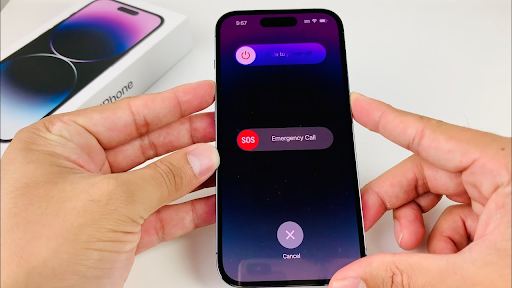
Hướng dẫn khởi động lại bằng nút Nguồn và phím Giảm âm lượng trên iPhone.
Điện thoại Android:
Tùy theo từng dòng sản phẩm, cách khởi động lại thiết bị có sự khác biệt đôi chút. Cụ thể:
- Đối với điện thoại Samsung, Xiaomi, Vivo, LG, Huawei, Asus: Người dùng nhấn giữ nút Nguồn khoảng 7 - 10 giây đến khi thiết bị tắt hẳn. Sau đó, tiếp tục nhấn giữ nút Nguồn (hoặc nút Nguồn với nút Giảm âm lượng) lần nữa để khởi động lại.
- Đối với điện thoại Sony, HTC: Bạn hãy nhấn và giữ nút Nguồn cùng nút Tăng âm lượng đến khi máy tắt. Đợi khoảng một phút và thực hiện tương tự thao tác vừa nãy để khởi động máy.

Giữ nút Nguồn và phím Tăng âm lượng để tắt nguồn và khởi động lại máy thành công.
- Đối với điện thoại Nokia, Motorola: Nhấn đồng thời nút Nguồn và nút Tăng âm lượng (hoặc Giảm âm lượng) đến khi máy tắt. Tiếp đến, khởi động lại bằng cách nhấn giữ nút Nguồn.
- Đối với điện thoại OPPO, Realme: Bạn có thể tùy chọn một trong hai tổ hợp phím là Nguồn + Tăng âm lượng hoặc Nguồn + Giảm âm lượng để tắt máy.
3.2 Tắt chế độ rung thông báo
Nếu thấy điện thoại tự rung liên tục, bạn có thể thử khắc phục nhanh chóng với cách tắt rung thông báo từ những ứng dụng thường dùng như Facebook, Instagram, Youtube, Telegram… Cách thực hiện theo từng hệ điều hành như sau:
Điện thoại iPhone:
Cách 1: Tắt rung điện thoại trong Cài đặt.
- Bước 1: Mở Cài đặt.
- Bước 2: Chọn mục Âm thanh & Cảm ứng.
- Bước 3: Tắt chế độ Rung khi đổ chuông và Rung khi im lặng.
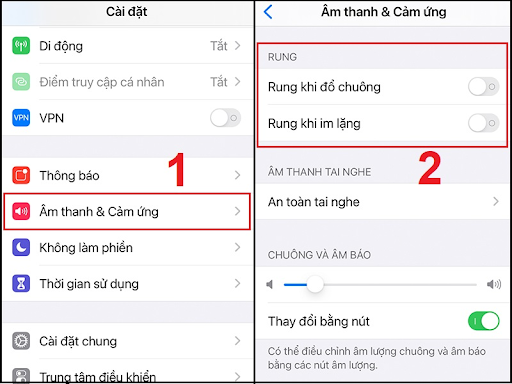
Các bước tắt rung trên điện thoại iPhone.
Cách 2: Bật chế độ Không làm phiền.
- Bước 1: Mở Cài đặt.
- Bước 2: Chọn mục Không làm phiền.
- Bước 3: Nhấn bật Không làm phiền và điều chỉnh thời gian theo lịch nếu cần.
Điện thoại Android:
Cách 1: Tắt chế độ rung của điện thoại.
- Bước 1: Mở Cài đặt.
- Bước 2: Chọn mục Âm thanh và rung.
- Bước 3: Tích chọn Âm thanh hoặc Im lặng.
Cách 2: Bật chế độ Không làm phiền.
- Bước 1: Mở Cài đặt.
- Bước 2: Mở tiếp mục Thông báo.
- Bước 3: Bật lệnh Không làm phiền.
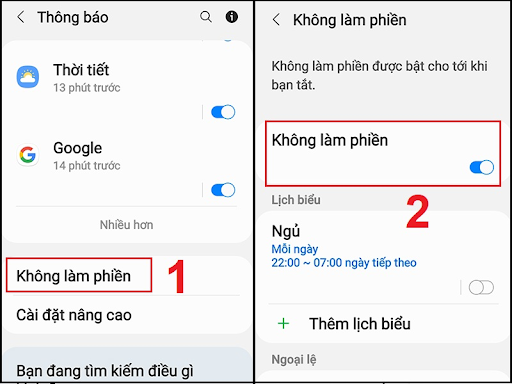
Tắt rung thông báo nhanh chóng với tính năng Không làm phiền trên điện thoại Android.
Lưu ý: Khi bật chế độ Không làm phiền, toàn bộ thông báo đều không hiển thị trên màn hình chính và chế độ rung cũng như âm báo bị vô hiệu hóa.
3.3 Tắt thông báo ứng dụng
Trong trường hợp bạn chỉ muốn tắt thông báo trên một vài ứng dụng nhất định thay vì toàn bộ thông báo, hãy thử cách làm cực dễ dưới đây:
Điện thoại iPhone:
- Bước 1: Chọn Cài đặt.
- Bước 2: Vào mục Thông báo, di chuyển đến ứng dụng muốn tắt thông báo.
- Bước 3: Nhấn vào ứng dụng đó và tắt Cho phép thông báo.

Bạn dễ dàng tắt thông báo những ứng dụng không cần thiết trong mục Thông báo.
Lưu ý: Bạn có thể tùy chỉnh thông báo chỉ xuất hiện ở một vài vị trí nhất định như Khóa màn hình, Trung tâm thông báo hoặc Biểu ngữ bằng cách tích chọn vào mục đó.
Điện thoại Android:
- Bước 1: Mở Cài đặt.
- Bước 2: Nhấn vào mục Thông báo, chọn Cài đặt ứng dụng.
- Bước 2: Trong mục Gần đây nhất, bạn hãy nhấp chọn ứng dụng muốn tắt thông báo.
- Bước 3: Chọn ứng dụng muốn tắt thông báo.
- Bước 4: Nhấn tắt lệnh Bật thông báo là được.
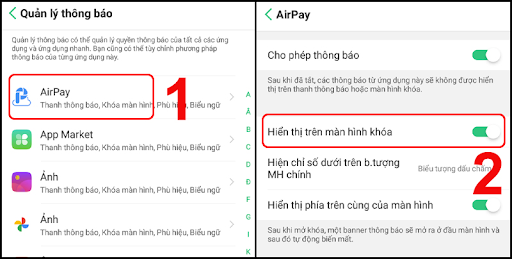
Cách khắc phục lỗi điện thoại Samsung bị rung liên tục là tắt bớt thông báo ứng dụng.
3.4 Buộc dừng và gỡ ứng dụng độc hại
Nếu xác định ứng dụng xấu là nguyên nhân gây ra lỗi điện thoại rung liên tục nhưng không có thông báo, bạn chỉ cần gỡ bỏ ứng dụng đó. Điện thoại iPhone và Android đều dễ dàng xóa ứng dụng bằng cách nhấn giữ vào ứng dụng muốn xóa. Tiếp theo, chọn lệnh Xóa ứng dụng và xác nhận Xóa ứng dụng là xong.
3.5 Khôi phục cài đặt gốc
Thêm một hướng giải quyết lỗi điện thoại rung liên tục một cách nhanh chóng bạn có thể cân nhắc là khôi phục cài đặt gốc. Tuy nhiên, trước khi thực hiện, bạn nên tiến hành sao lưu dữ liệu cẩn thận nhé.
Điện thoại iPhone:
- Bước 1: Mở Cài đặt trên màn hình chính.
- Bước 2: Đi đến Cài đặt chung.
- Bước 3: Chọn Chuyển hoặc khôi phục cài đặt gốc iPhone
- Bước 4: Nhấn Đặt lại.
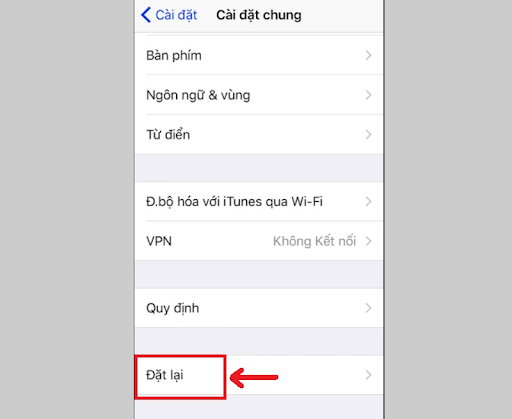
Khôi phục cài đặt gốc là cách xử lý lỗi xuất phát từ xung đột phần mềm hiệu quả nhất.
- Bước 5: Chọn tùy chọn đặt lại thích hợp và chờ trong giây lát.
Điện thoại Android:
- Bước 1: Trong mục Cài đặt, chọn Hệ thống.
- Bước 2: Nhấn chọn Đặt lại và nhấn vào lệnh Đặt lại về dữ liệu gốc trên Android
- Bước 3: Nhấp tiếp lệnh Đặt lại điện thoại và xác lại lần nữa là xong.
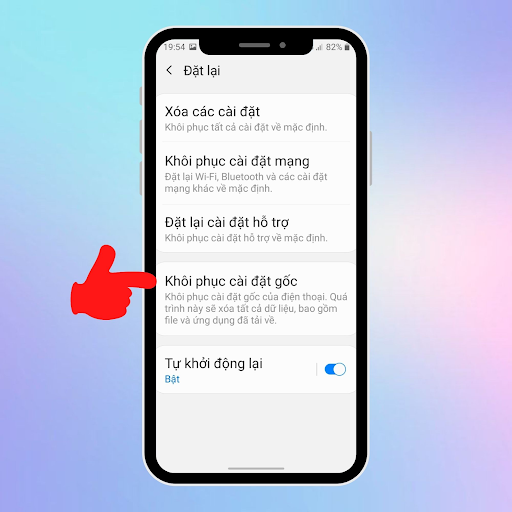
Cách đặt lại dữ liệu gốc trên điện thoại Android.
3.6 Mang thiết bị đến trung tâm sửa chữa
Nếu lỗi điện thoại bị rung liên tục đến từ phần cứng, bạn nên mang thiết bị đến trung tâm sửa chữa uy tín để khắc phục nhanh chóng.
4. Một số thắc mắc thường gặp
Dưới đây là một vài thắc mắc khác liên quan đến lỗi điện thoại giật, rung không ngừng:
- Màn hình điện thoại rung liên tục phải làm sao?
Nếu nhận thấy chỉ màn hình rung liên tục, chớp nháy, giật lag, chữ/hình nhảy lung tung… thay vì toàn bộ thiết bị thì bạn cũng có thể áp dụng các cách khắc phục như trên.
- Tại sao điện thoại bị rung liên tục và không lên nguồn?
Nguyên nhân thường gặp khiến điện thoại bị rung liên tục nhưng bật nguồn không lên là màn hình hoặc IC hiển thị hư hỏng, IC nguồn bị hư hoặc xung đột phần mềm. Điều bạn cần làm lúc này là mang thiết bị đến trung tâm sửa chữa tin cậy để nhân viên kỹ thuật có chuyên môn kiểm tra và tiến hành thay mới linh kiện bị hỏng hóc.
Qua chia sẻ trong bài viết, hy vọng bạn đã hiểu rõ hơn về nguyên nhân và cách xử lý khi điện thoại hay iPhone 14 128GB rung liên tục. Chúc bạn thực hiện thành công!
Bài viết này có giúp ích cho bạn không?
Bài viết liên quan

Lộ ngày ra mắt Xiaomi 13T Series vào cuối năm nay
8,873
Thói quen phá hủy chiếc điện thoại của bạn và cách khắc phục hiệu quả
1,031
Đánh giá nhanh OPPO Find N2 Flip - siêu phẩm gập mới nhà OPPO có gì nổi trội?
1,244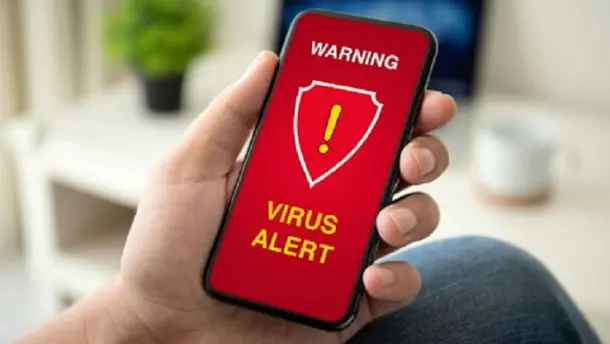
Dấu hiệu và cách xử lý khi điện thoại bị nhiễm virus
32,695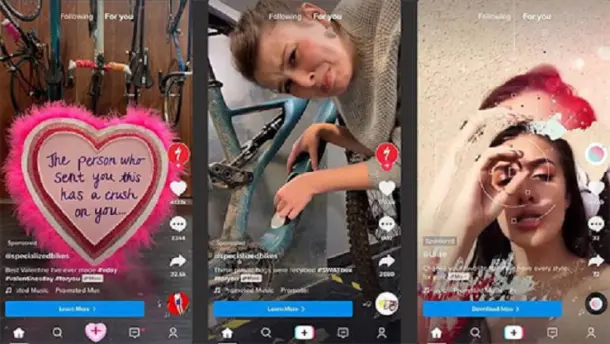
Khám phá các hình thức quảng cáo trên TikTok hiệu quả hiện nay
5,385
Hướng dẫn chạy quảng cáo Tiktok chi tiết cho người mới bắt đầu
23,534Tải app Dienmaycholon
Tải app theo dõi thông tin đơn hàng và hàng ngàn voucher giảm giá dành cho bạn.

Tin nổi bật

Bật Sharp Tươi Lành, Thêm Quà Thêm Tươi
Khách hàng mua máy điều hòa Sharp theo như danh sách bên dưới đều được tham gia chương trình như sau: - Thẻ cào trúng thưởng - Tăng thêm phí dịch vụ vệ sinh máy điều hòa khi mua máy điều hòa Sh...275
Mừng Daikin 100 Năm, Quay Trúng Quà 100%
Tham gia tìm hiểu ngay quá trình phát triển 1 thế kỷ qua của thương hiệu Daikin - Chuyên gia không khí hàng đầu Nhật Bản với hoạt động đáp đúng và trúng quà 100% trên landing page https://100nam.daiki...784
LG - Tháng 4 Quà Đậm, Hoàn Thiện Tổ Ấm
Tặng máy hút bụi cầm tay trị giá 19.990.000đ khi mua máy giặt LG WashTower Tặng tủ lạnh LG ngăn đá trên trị giá 13.990.000đ khi mua LG Styler ...484
Mua Điều Hòa Châu Âu, Tặng Kèm Quà Đến 2 Tỷ
Nhận ngay 01 quạt bàn Comfee khi mua một trong 5 mã sản phẩm điều hòa không khí Comfee ...592
Hướng Dẫn Khách Hàng Kích Hoạt Bảo Hành Điện Tử, Máy Lạnh Panasonic
Khách hàng khi mua sắm sản phẩm Máy lạnh - Tivi - Tủ lạnh - Máy giặt Panasonic tại Điện Máy Chợ Lớn trên toàn quốc (Bao gồm Online) tự kích hoạt bảo hành qua tin nhắn ...843
























